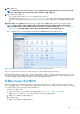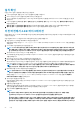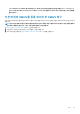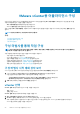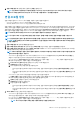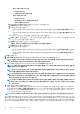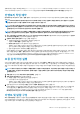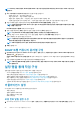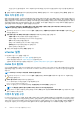Install Guide
VMware vCenter용 어플라이언스 구성
OMIVV의 기본 설치와 vCenter 등록을 완료한 후에 OMIVV 아이콘을 클릭하면 초기 구성 마법사가 표시됩니다. 다음 방법 중 하나를
사용하여 어플라이언스 구성을 진행할 수 있습니다.
• 초기 구성 마법사를 통해 어플라이언스를 구성합니다.
• OMIVV의 설정 탭을 통해 어플라이언스를 구성합니다.
처음 시작할 때 초기 구성 마법사를 사용하여 OMIVV 어플라이언스 설정을 구성할 수 있습니다. 이후의 인스턴스에는 설정 탭을 사용
합니다.
노트: 사용자 인터페이스는 두 방법 모두에서 비슷합니다.
주제:
• 구성 마법사를 통해 작업 구성
• 설정 탭을 통해 작업 구성
• 섀시 프로필 생성
구성 마법사를 통해 작업 구성
노트: DNS 설정을 변경한 후 OMIVV 관련 작업을 수행하는 동안 웹 통신 오류를 발견하면, 브라우저 캐시를 지우고 웹 클라이언
트에서 로그아웃한 다음 다시 로그인 합니다.
구성 마법사를 사용하여 다음과 같은 작업을 보고 수행할 수 있습니다.
• 구성 마법사 시작 페이지를 봅니다.
• vCenter를 선택합니다. vCenter 선택을 참조하십시오.
• 연결 프로필을 생성합니다. 연결 프로필 생성을 참조하십시오.
• 이벤트 및 알람을 구성합니다. 이벤트 및 알람 구성을 참조하십시오.
• 인벤토리 작업을 예약합니다. 인벤토리 작업 예약을 참조하십시오.
• 보증 검색 작업을 실행합니다. 보증 검색 작업 실행을 참조하십시오.
구성 마법사 시작 대화 상자 보기
vCenter 설치 및 등록 후 OMIVV를 구성하려면 다음 단계를 수행하여 초기 구성 마법사를 표시합니다.
1. vSphere 웹 클라이언트에서 홈을 클릭한 후 OpenManage Integration 아이콘을 클릭합니다.
다음 옵션 중 하나를 수행하여 초기 구성 마법사에 액세스할 수 있습니다.
• 처음 OpenManage Integration 아이콘을 클릭하면 초기 구성 마법사가 자동으로 표시됩니다.
• OpenManage Integration > 시작하기에서 초기 구성 마법사 시작을 클릭합니다.
2. 시작 대화 상자에서 단계를 검토하고 다음을 클릭합니다.
vCenter 선택
vCenter 선택 대화 상자에서 다음 vCenter를 구성할 수 있습니다.
• 특정 vCenter
• 등록된 모든 vCenter
vCenter 선택 대화 상자에 액세스하려면 다음을 수행합니다.
1. 초기 구성 마법사의 시작 대화 상자에서 다음을 클릭합니다.
2. vCenter 드롭다운 목록에서 하나의 vCenter 또는 등록된 모든 vCenter를 선택합니다.
아직 구성되지 않았거나 환경에 vCenter를 추가한 경우에 vCenter를 선택하십시오. vCenter 선택 페이지를 통해 1개 이상의
vCenter를 선택하여 설정을 구성할 수 있습니다.
2
24 VMware vCenter용 어플라이언스 구성